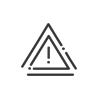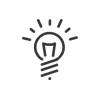Benutzerrechte
Die Einstellungen zu den spezifischen Informationen der Benutzer von Kelioerfolgen über das Menü NUTZEN > Mitarbeiter > Benutzerrechte vorgenommen.. Wie viele untergeordnete Registerkarten ausgefüllt werden müssen, hängt von den verschiedenen Rollen ab, die dem Mitarbeiter zugeordnet sind. Mit ihrer Hilfe können den Mitarbeitern Profile zugeteilt werden, die ihre Rechte festlegen. Die Registerkarte Benutzer muss in jedem Fall ausgefüllt werden.
|
Vergewissern Sie sich vor jeder Eingabe, dass Sie den richtigen Mitarbeiter in der Mitarbeiterliste unten im Bildschirm ausgewählt haben. Finden Sie die gewünschte Person nicht, denken Sie daran, die Zugehörigkeitsperioden zu überprüfen! |
|
1.Login und Passwort eingeben, die der Mitarbeiter z.B. für den Zugang zum Modul Kelio Intranet benutzt. 2.Den Mitarbeiter einer Arbeitsstelle zuweisen (nur wenn sich die Uhrzeit des virtuellen Terminals von der jeweiligen Arbeitsstelle des Benutzers unterscheidet). 3.Wählen Sie die Sprache aus, in welcher der Benutzer Zugang zur Software hat, sowie das Wörterbuch, das er benutzen wird. 4.Geben Sie die verschiedenen Anzeigeformate an. 5.Wählen Sie die Dauer-Standardansicht aus. Anschließend können Sie problemlos von der einen auf die andere umschalten. Berufliches Internet 6.Die E-Mail-Empfänger-Adressen angeben, die das System benutzt, um ihm Nachrichten zu senden, die ihn betreffen. Synchronisierung der Abwesenheiten mit dem Mailserver-Kalender 7.Zur Synchronisierung des Mailserver-Kalenders mit Ihren in Kelio gebuchten Abwesenheiten (Abwesenheitsanträge und bestätigte Abwesenheiten) den im Installationsmodul parametrierten Mailserver auswählen und das Benutzerkonto eingeben. Diese Kaufoption erfordert das Eingreifen eines Technikers. 8. Speichern. |
Diese Registerkarte ermöglicht das Konfigurieren sämtlicher Rechte für die Einstellungen und den Einsatz der Zugangsverwaltung Kelio. 1.Wenn der Mitarbeiter die Einstellungen von KelioZutrittskontrolle verwenden kann, aktivieren Sie das Auswahlkästchen Rechte Verwalter - Einstellungen Zugang und wählen Sie dann das Profil Verwalter - Einstellungen Zugang. 2.Wenn der Mitarbeiter als Verwalter KelioZutrittskontrolle benutzt, aktivieren Sie das Kontrollkästchen Rechte Verwalter - Betrieb Zugang und wählen dann die zu verwaltenden Mitarbeiter-Einheiten durch einen Klick auf den Button 3.Speichern. |
1.Bucht der Mitarbeiter an den Terminals zwecks Zeiterfassung ein, muss ihm ein Buchungsrecht zugewiesen worden sein. 2.Wählen Sie die Lesergruppe aus, an der der Mitarbeiter buchen darf, sowie das Anfangsdatum der Zuweisung (hilfreich z.B. im Fall eines Arbeitsstellenwechsels des Mitarbeiters). 3.Wenn der Mitarbeiter berechtigt ist, den Zugang von einem X7-Terminal aus für andere zu öffnen, muss ihm das Recht Verwalter - Terminal erteilt werden. Um die zu verwaltenden Einheiten auszuwählen, auf den Button 4.Speichern. |
1.Wenn der Mitarbeiter einen Zugang per Fernzugriff über ein Touchscreen-Gerät (Smartphone, Tablet) öffnen kann, muss das Kontrollkästchen Rechte Manager - Mobiles Intranet aktiviert sein. Um zu verwaltende Mitarbeiter-Einheiten auszuwählen, klicken Sie auf den Button 2.Speichern. |
Diese Rechte gelten für den Manager- und den Nutzerbereich. 1.Die entsprechenden Auswahlkästchen aktivieren, die den verschiedenen Nutzer-Profilen entsprechen, die dem Mitarbeiter zugeordnet werden sollen. a.Wenn es sich um einen Benutzer des Moduls Zeit und Tätigkeiten oder der Personalverwaltung handelt, aktivieren Sie das Auswahlkästchen Verwalter-Rechte und wählen Sie dann die Rechteprofile Verwalter - Zeit und Tätigkeiten und/oder Verwalter - Personalverwaltung. b.Wenn es sich um einen Verwalter der Hardware und der Einstellungen für Zeit und Tätigkeiten handelt, aktivieren Sie das Auswahlkästchen Rechte Verwalter - Einstellungen und wählen Sie dann das Rechteprofil Verwalter - Einstellungen. c.Für einen Verwalter des Moduls Benutzerrechte aktivieren Sie das Auswahlkästchen Rechte Verwalter - System und wählen im Dropdown-Menü das Profil Verwalter - System. d.Für Benutzer des Moduls Datenaustausch aktivieren Sie das Auswahlkästchen Rechte Verwalter - Datenaustausch und Reporting und wählen anschließend das Rechteprofil Verwalter - Datenaustausch. 2.Um die zu verwaltenden Einheiten auszuwählen, auf den Button 3.Bestätigen Sie die Änderung mit einem Klick auf 4.Speichern. |
![]() Rechte auf kollaborative Werkzeuge
Rechte auf kollaborative Werkzeuge
Diese Registerkarte ermöglicht die Definition der Rechte für die folgenden 2 kollaborativen Anwendungen: den BVW-Briefkasten und die Umfrage. Dann brauchen Sie nur das Profil zu wählen, mit dem die Ergebnisse/Inhalte für jedes Werkzeug angesehen werden können oder nicht. |
Wählen Sie ein Benutzerprofil der Homepage aus dem Dropdownmenü aus |
|
Es ist möglich, Rechteprofile kollektiv |